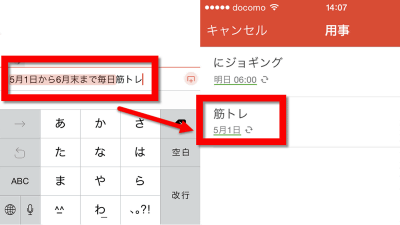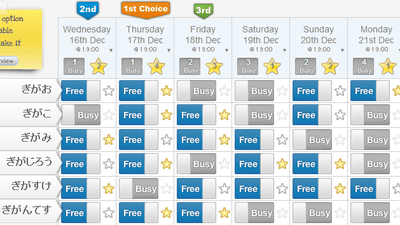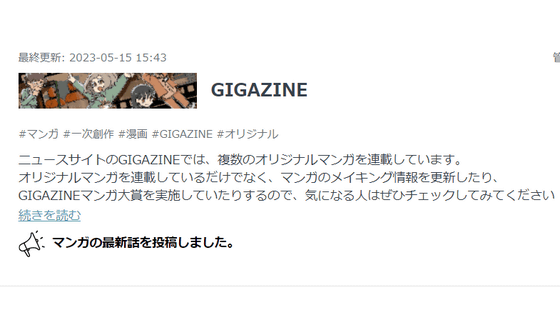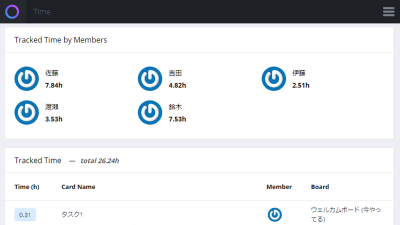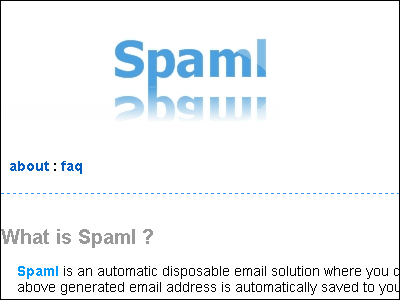原稿が締切に間に合うように作業ペースを割り出してスケジューリング、毎日通知もしてくれる「同人秘書」を使ってみた

「このスケジュールでいけば間に合う!」と思って原稿に取りかかっても毎回締切ギリギリになって慌ててしまう、という人のために作られたのが、原稿内容や自分の作業可能な時間から毎日の作業ペース配分・スケジューリングを行ってくれ、メールやTwitter上で毎日進捗状況を教えてくれると共に、進捗が遅れた場合は対策方法まで考えてくれるというウェブアプリが「同人秘書」です。自分の執筆ペースを細かく把握でき、「今度こそは余裕入稿」と考えている人にもってこいのようだったので、実際に使い勝手を確かめてみました。
同人秘書 0.10
http://dojin-scheduler.herokuapp.com/
同人秘書を使うにはまずアカウントを作る必要があるので、トップページの「新規登録」をクリック。
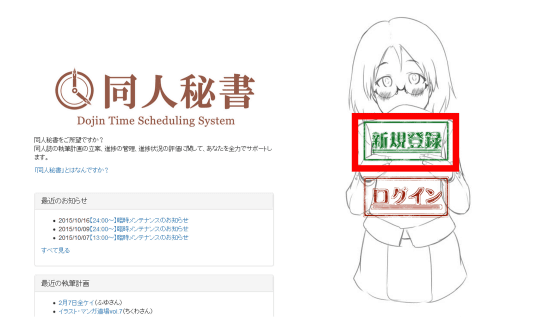
名前・メールアドレス・パスワードなどが必須項目となっているので、入力します。
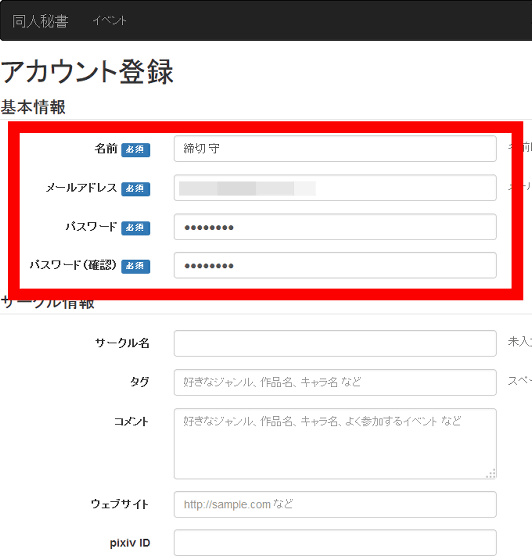
サークル情報などの入力欄もありますが、特にスケジュールを誰に見せる予定もなく必須項目でもないので、飛ばして「アカウントを登録する」をクリック。
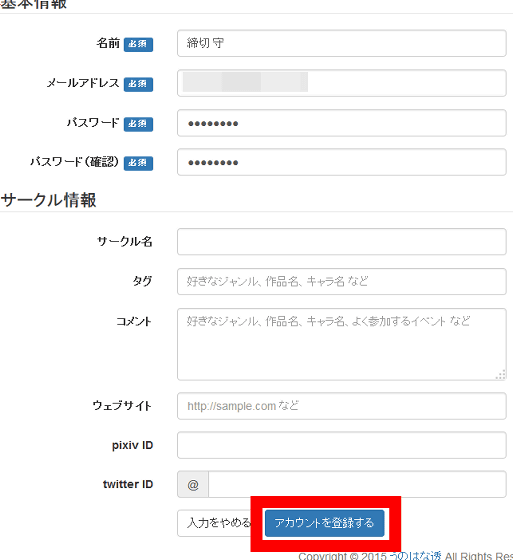
すると、アカウントが作成され、マイページが表示されます。
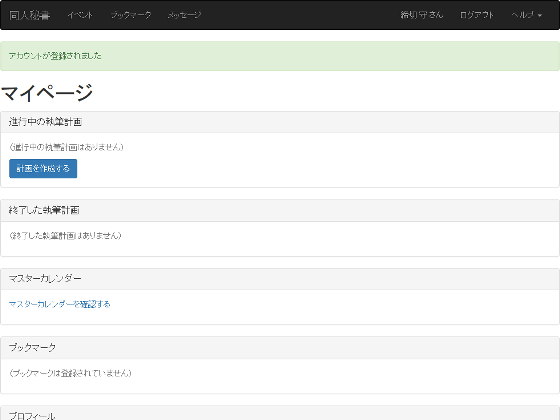
スケジュールを立てるには「計画を作成する」をクリック。
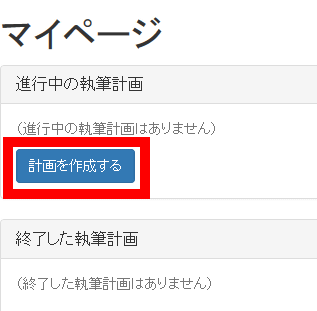
とりあえず必須となっている計画名だけを入力し……
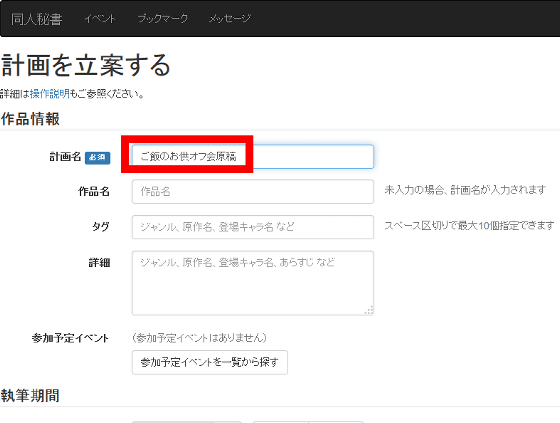
続いては「執筆期間」の設定。開始日と締切日を決めると、総日数が表示されます。
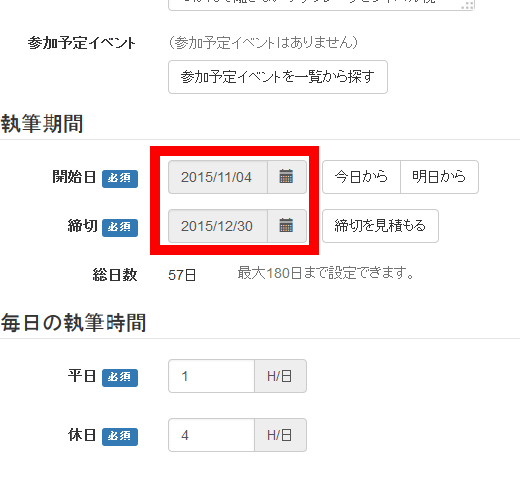
また、平日・休日における「毎日の執筆時間」も入力。
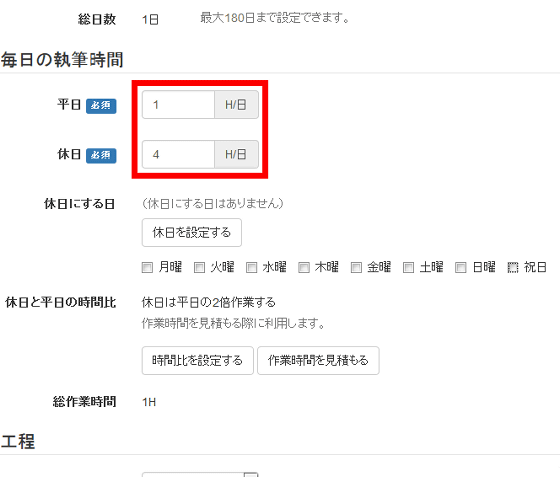
休日の設定も「土・日」と固定されているのではなく、自分の仕事や学校のスケジュールに合わせて決められます。土日祝が休みの人は何も触らずにそのままサクサク進めばOK。
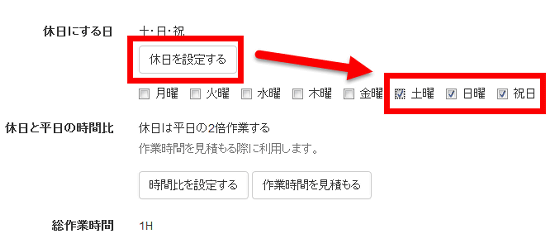
「工程」では「作品の種類」をマンガ・イラスト・小説から選ぶことが可能。工程の種類も選択できます。
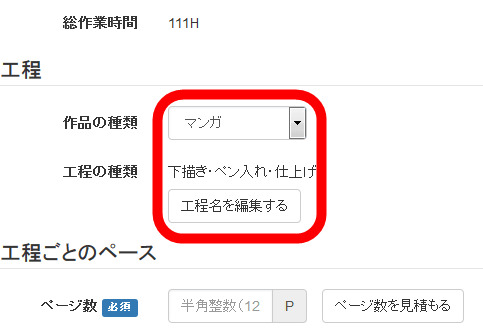
マンガの場合、工程のデフォルトが「下描き」「ペン入れ」「仕上げ」となっていましたが、人によっては「下描き」の前に「プロット」などの工程も登録できるわけです。
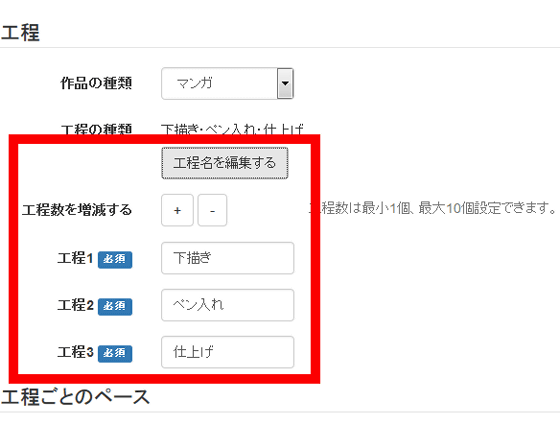
次に決めるのは「工程ごとのペース」。原稿の総ページ数に加えて、先ほど決めた工程に基づき下描き・ペン入れ・仕上げなどのペースを手動で入力していくわけですが……
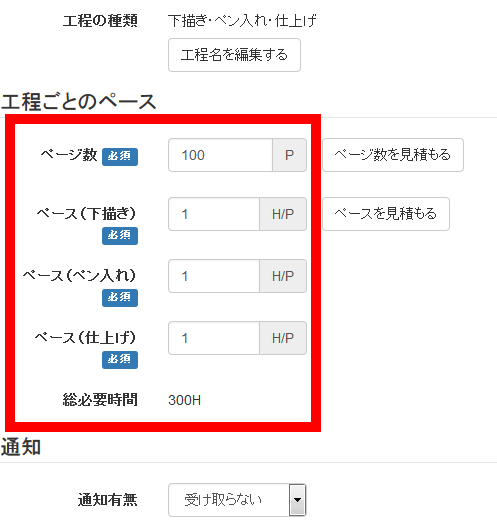
全体のページ数を入力した後に「ペースを見積もる」を押すと、自動で1ページあたりどのくらいのペースで描けばいいか、割り振ってくれます。
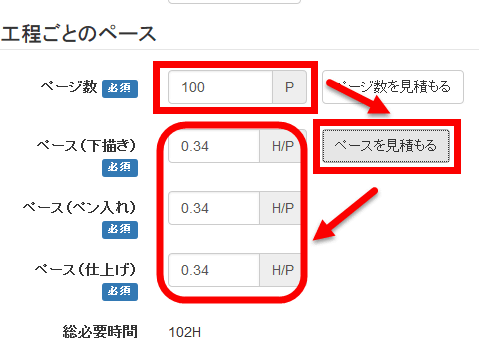
また反対に、各工程のペースを入力した後に「ページ数を見積もる」を押すと、自分が作業できる時間に基づいて、出版する本の総ページ数を出してくれます。
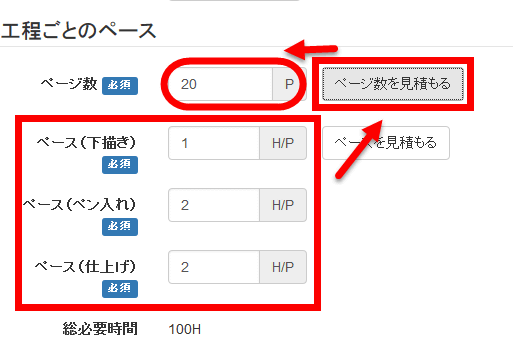
さらに、原稿開始日・毎日の執筆時間・工程・ペースを入力した後に「締切を見積もる」を押すと、自分に残された作業時間から余裕のある締め切り日を設定することも可能です。

「通知」の部分でTwitterやメールを設定すると、「進捗はどうですか?」「遅れ気味ですよ」という通知を毎日受け取ることが可能なので、「気付けば締切まで3日だった」という事態を防ぐことができます。
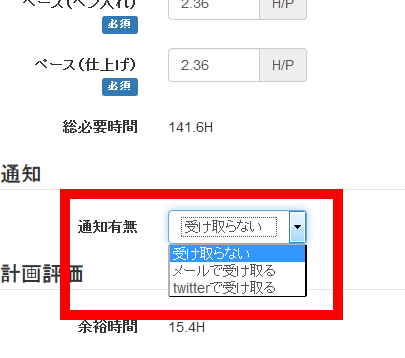
今回はTwitterで通知を受け取ることにしました。通知先アカウントを設定します。
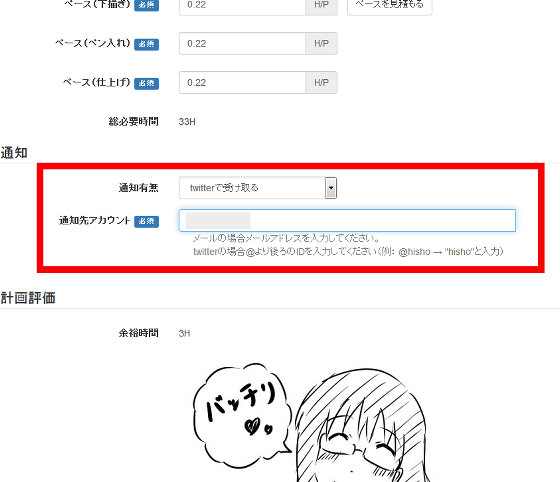
全て設定すると、「余裕時間 15.4H」「執筆時間に十分な余裕があります。これなら大丈夫!!」ということで、同人秘書がほほ笑みかけてくれるので、最後に公開設定を「計画を公開する」「計画を公開しない」のどちらかに決めて「計画を登録する」を押します。
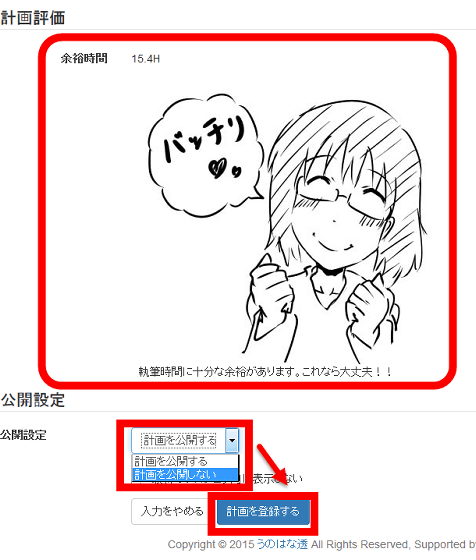
ということで、登録されたスケジュールに基づいてカレンダーが作成されました。11月4日にピンク色のペンマークが表示され開始日を示すとともに、毎日こなすべき作業の内容と作業時間が書き込まれています。
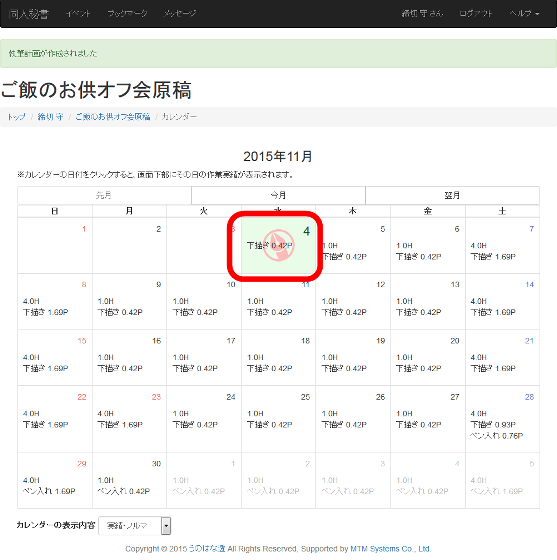
あとは毎日こつこつを作業を進め、進捗を入力していけばOK。マイページに進行中の執筆計画が表示されるので、クリックすると……
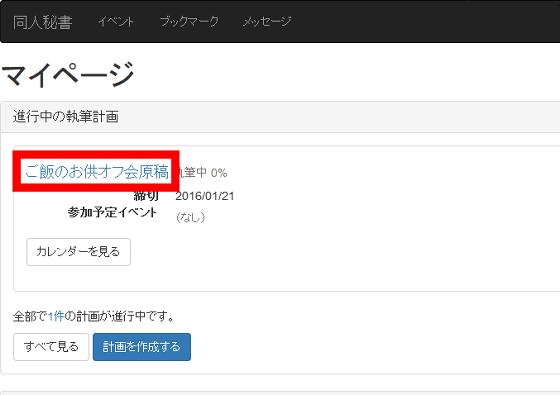
現在の進捗状況が一目で分かる、以下のようなページが表示されます。「本日の進捗を入力する」をクリックし……
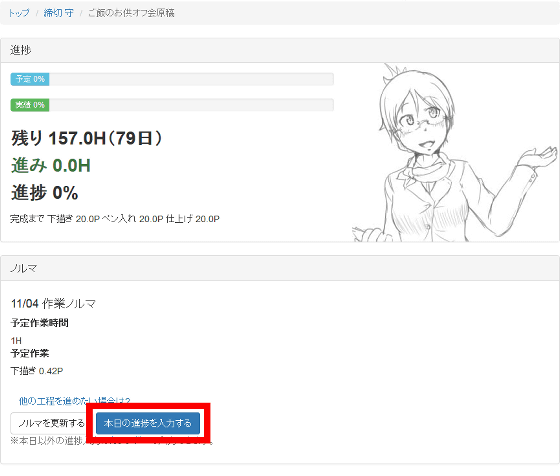
その日の作業時間や実績ページ数を入力して「入力する」をクリック。
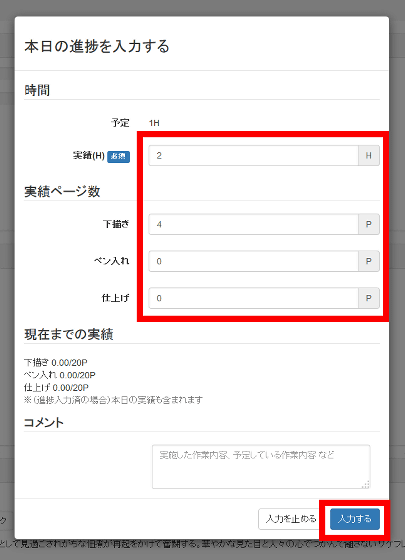
すると、2つのバーにより予定よりも進みがよいということが一目瞭然に。残り時間や進捗の割合なども表示されています。
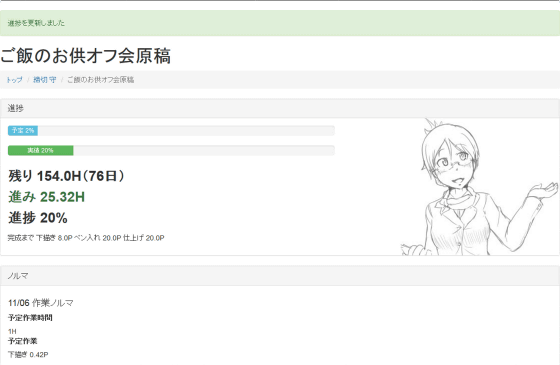
カレンダーには、作業した日の部分に同人秘書のスマイルマーク、作業できなかった日に泣き顔マークが表示されます。
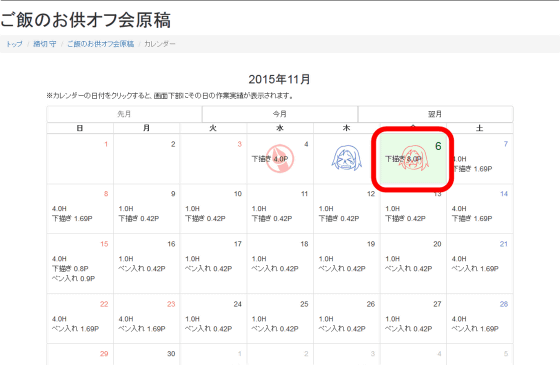
Twitterに送られてくる通知はこんな感じ。その日の予定作業時間や作業内容を教えてくれると共に、進捗が送れている時は「進捗が遅れ気味です。ただし締切まで時間があるので挽回は可能です」という言葉をかけてくれます。
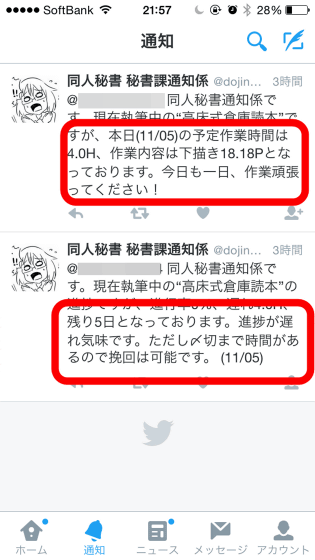
しかし、原稿をさぼりまくってしまうと、「大きく遅れています。時間がある今のうちに計画を見直しましょう」と言われてしまいました。
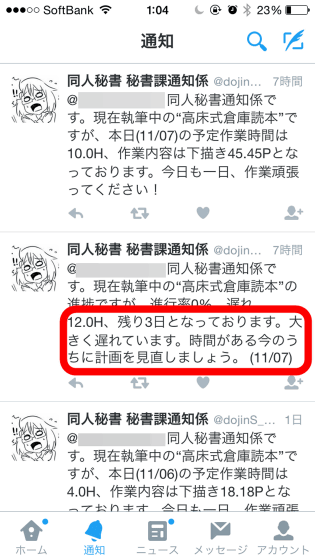
そんな時は計画をリスケジュールする必要があるので、「リスケジュールする」をクリック。
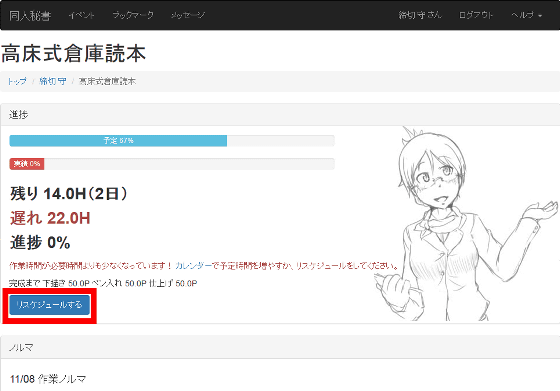
以下のようなページが表示され、「ページをどれくらい減らせば間に合うのか」や、「作業日数をどれくらい増やせば締切に間に合うのか」を教えてくれるので……
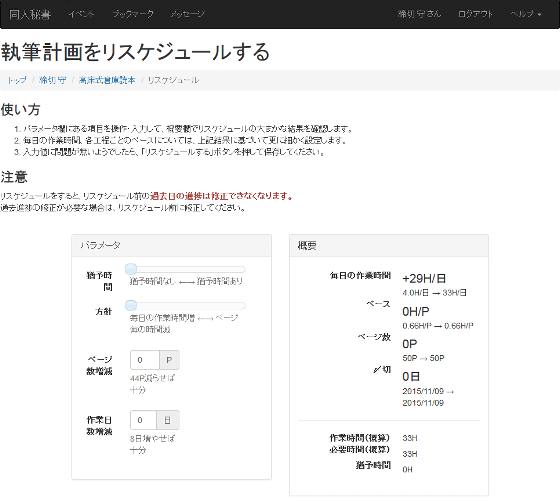
猶予時間・方針・ページ数増減・作業日数増減といった項目を調整します。
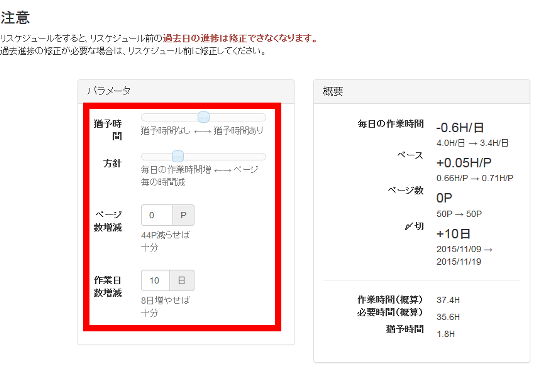
最後に「リスケジュールする」を押せば完了。なお、一度リスケジュールしてしまうと、リスケジュール前の過去日の進捗は修正できなくなるので注意。
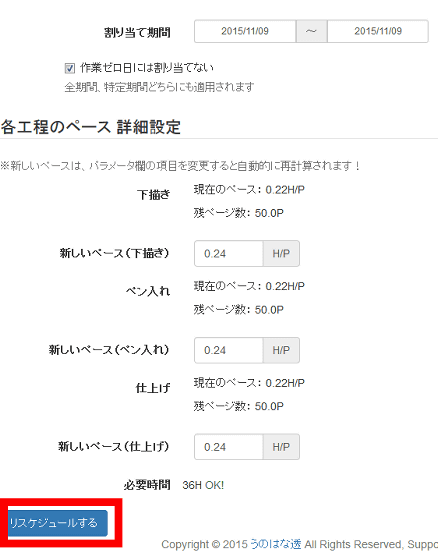
すると、新しいスケジュールが引かれるので、今度こそはスケジュール通りに進めると意を新たに原稿に取り組めばいいわけです。
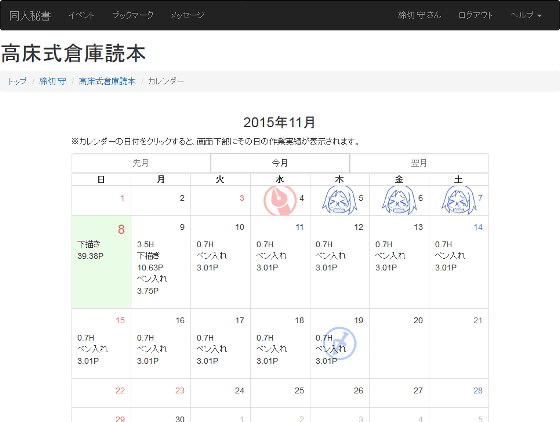
・関連記事
SF作品の同人誌・約1万点がデジタル化されて誰でも無料で閲覧可能に - GIGAZINE
「1冊から」「数百円で」本が出版できる「OneBooks」を使ってみました - GIGAZINE
特殊印刷&おもしろ製本が家でできるアイデアてんこもりな「特殊印刷・加工DIYブック」でスゴ技をいろいろ試してみました - GIGAZINE
初期費用0円・在庫0冊で本が出版できる「中林製本所」 - GIGAZINE
センスではなく具体的に解説する「同人誌やイラストの美しいデザイン100」 - GIGAZINE
イラストを狙った通りの印象に仕上げるポイントを300枚以上の作例を使い解説した「同人誌やイラストを短時間で美しく彩る配色アイデア100」 - GIGAZINE
全3冊・2000ページの創作マンガ同人誌即売会COMITIA30周年記念作品集「コミティア30thクロニクル」 - GIGAZINE
「同人誌ができるまで」のムービーを印刷所が公開、製本の様子などが紹介される - GIGAZINE
・関連コンテンツ
in レビュー, ネットサービス, Posted by darkhorse_log
You can read the machine translated English article I figured out the work pace so that the ….